۷ ابزار مفید برای بهبود عملکرد هارد دیسک در ویندوز

ویندوز بهعنوان سیستمعاملی که به مرور زمان سرعت سیستم را کاهش میدهد، شهرت پیدا کرده است. اگرچه ویندوز 10 در این زمینه بسیار بهتر شده، ولی مشکل مذکور همچنان پابرجا است. خوشبختانه، با بهرهگیری از برنامههای مربوط به بهینهسازی هارد دیسک میتوانید سرعت عملکرد این بخش از سیستم را افزایش دهید. در ادامه به 7 مورد از این ابزارها و برنامهها میپردازیم.
ابزار Optimize Drives ویندوز
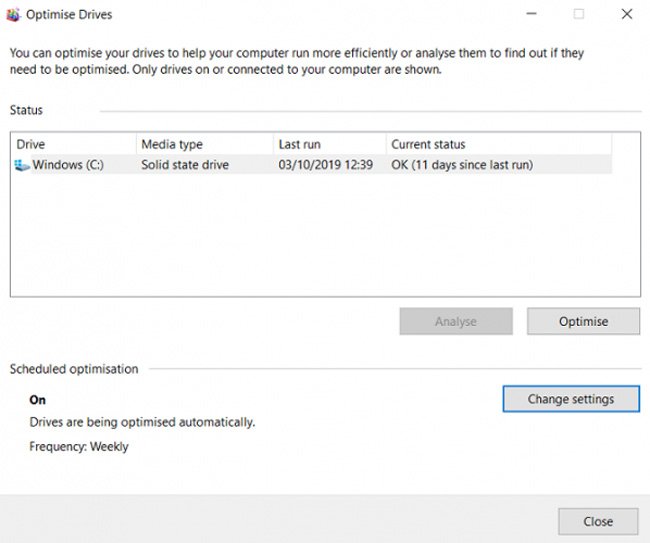
این فهرست را با ابزار داخلی Optimize Drives که در ویندوز قرار دارد، شروع میکنیم. این ابزار ابتدا مشکلات مربوط به یکپارچهسازی هارد دیسک را پیدا و سپس این موارد را برطرف میکند. اگر تنظیمات این ابزار را تغییر نداده باشید، بهصورت پیشفرض طبق برنامهای منظم کار خود را انجام میدهد. برای بررسی این موضوع، در بخش جستجوی منوی استارت، عنوان Defragment and Optimize drives را تایپ کنید.
بعد از مشخص کردن درایو موردنظر، با توجه به کاری که میخواهید انجام دهید گزینه Analyze یا Optimize (بهینهسازی) را انتخاب کنید. برای فعالیت طبق برنامه هم بر دکمه Change settings کلیک کنید و تیک گزینه Run on schedule را بزنید.
Disk SpeedUp
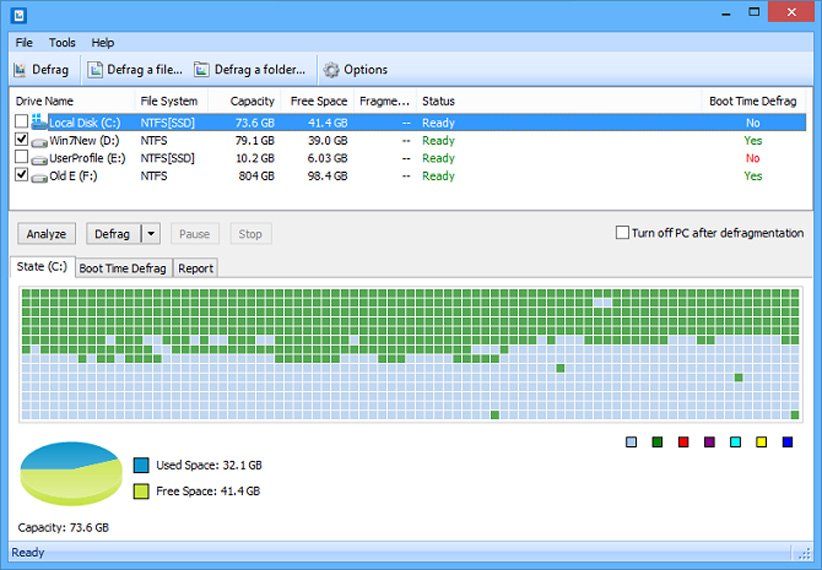
برنامه Disk SpeedUp از مواردی است که از پس آنالیز، یکپارچهسازی و بهینهسازی هارد دیسک ویندوز برمیآید و نسبت به ابزار داخلی ویندوز از امکانات بیشتری بهره میبرد. از دیگر امکانات آن میتوانیم به رابط کاربری بهتر اشاره کنیم و در ضمن نمودارها و اطلاعات بیشتری را در اختیار کاربران قرار میدهد. برخی از کاربران به سرعت بیشتر این برنامه اشاره کردهاند که البته شاید برای شما اینگونه نباشد.
دانلود: Disk SpeedUp
Device Manager ویندوز
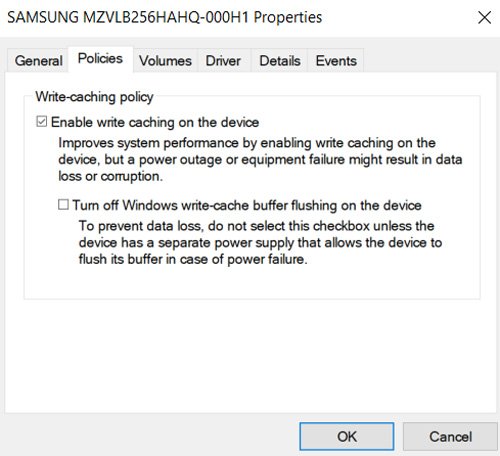
اگر میخواهید سرعت خواندن و نوشتن هارد دیسک افزایش پیدا کند، برای این کار میتوانید از ابزار Device Manager ویندوز استفاده کنید و با بهرهگیری از آن از فعال بودن قابلیت Write Caching اطمینان حاصل کنید. این مشخصه، به کامپیوتر اجازه میدهد که قبل از ذخیرهسازی دادهها در هارد دیسک ، آنها را به حافظه رم منتقل کند و از آنجایی که سرعت این حافظه بسیار بیشتر است، عملکرد کلی مربوط به خواندن و نوشتن هارد دیسک هم بهبود پیدا میکند.
البته به خاطر داشته باشید که این داده ذخیره شده در حافظه رم بهصورت موقتی است بنابراین اگر به صورت ناگهانی برق سیستم قطع شود و داده موردنظر به هارد دیسک منتقل نشده باشد، این دادهها از دست میروند. برای فعالسازی این قابلیت میتوانید گامهای زیر را دنبال کنید:
- بر آیکون منوی استارت راستکلیک کنید و سپس گزینه Device Manager را انتخاب کنید.
- بر علامت مثبت کنار Disk drives کلیک کنید.
- بر درایو موردنظر که میخواهید تنظیماتش را تغییر دهید، راستکلیک کنید.
- گزینه Properties را انتخاب کنید.
- از بخش فوقانی تب Policies را انتخاب کنید.
- گزینه Enable write caching on the device را فعال کنید.
بیشتر بخوانید: رجیستری ویندوز چیست و چگونه میتوان آن را ویرایش کرد؟
IOBit Advanced SystemCare
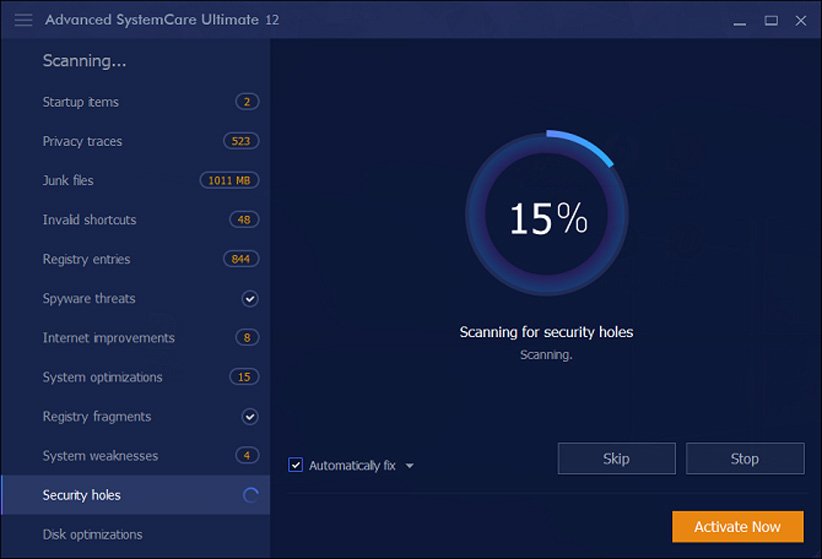
زمانی که به دنبال بهینهسازی هارد دیسک هستید، مطمئنا میخواهید کلیت سیستم هم بهترین عملکرد ممکن را ارائه دهد. این یعنی باید فایلهای موقت و تکراری را مرتبا پاک کنید، از بهینه بودن عملکرد حافظه رم و پردازنده اطمینان حاصل کنید و در ضمن به رجیستری ویندوز هم توجه نشان بدهید.
یکی از برنامههایی که این کارها را انجام میدهد، IOBit Advanced SystemCare است. نسخه رایگان آن از پس انجام این کارها برمیآید ولی نسخه 20 دلاری این برنامه از امکانات بیشتر در راستای بهینهسازی رجیستری، نظارت بر سیستم، بهینهسازی مرورگر و بهبود عملکرد بوت سیستم بهره میبرد.
دانلود: IOBit Advanced SystemCare
Razer Cortex
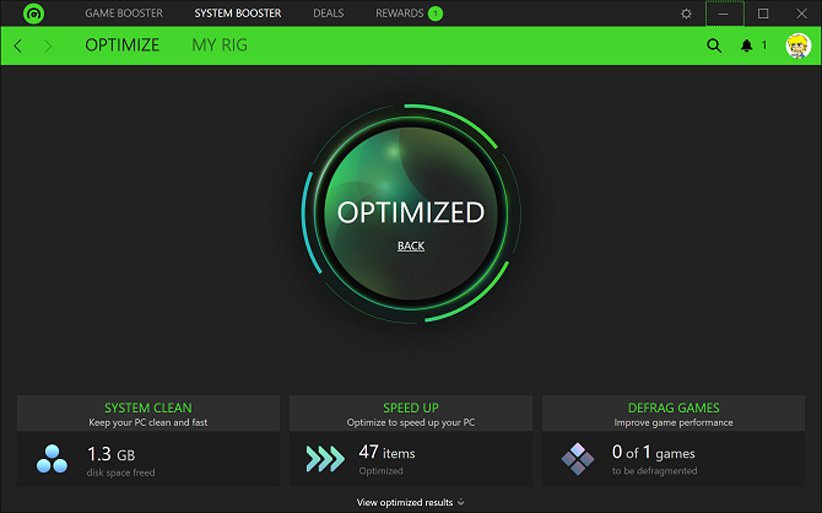
اگر به دنبال ابزار پیشرفتهتر برای افزایش سرعت هارد دیسک هستید، میتوانید نگاهی به برنامه Razer Cortex بیندازید. این برنامه مشخصا برای گیمرها طراحی شده تا بتواند حداکثر توان سیستم را برای کاربران موردنظر ارائه کند. این برنامه میتواند فریم ریت بازی را افزایش دهد و زمان بارگذاری بازیها را پایین بیاورد.
این برنامه از دو بخش اصلی System Booster و Game Booster بهره میبرد. قسمت مربوط به سیستم، کارهایی مانند حذف کردن فایلهای اضافه، تاریخچه مرورگر و کش سیستم را انجام میدهد. قسمت مربوط به گیمینگ هم کارهایی مانند یکپارچهسازی فایلهای بازی (البته اگر در حافظه SSD ذخیره نشده باشند)، بهینهسازی تنظیمات سیستم برای گیمینگ و غیرفعال کردن پردازشهای فعال در پسزمینه برای بهبود عملکرد بازی را انجام میدهد.
دانلود: Razer Cortex
ابزار Disk Management ویندوز
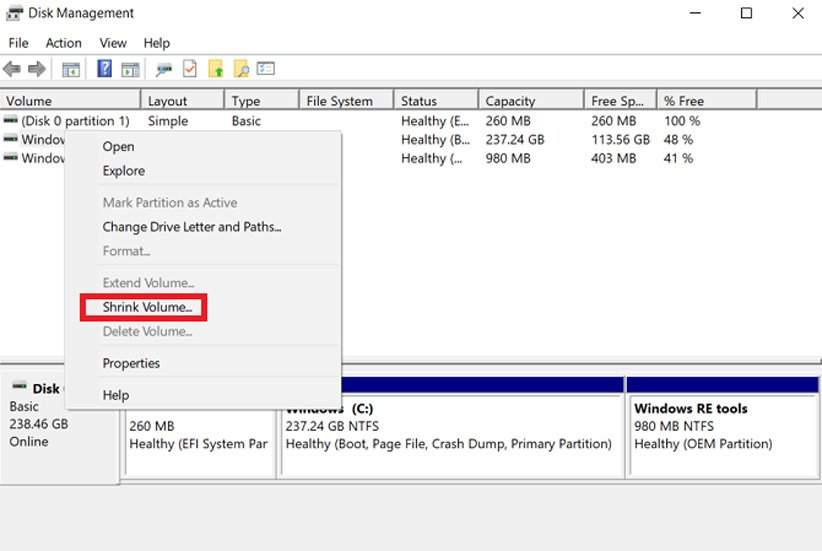
یکی دیگر از ابزارهای داخلی ویندوز که میتواند عملکرد هارد دیسک را بهبود ببخشد، Disk Management است. با استفاده از این ابزار، پارتیشنبندی مجدد درایوها امکانپذیر میشود. بیشتر کاربران ترجیح میدهند از تعداد اندکی پارتیشن در هارد دیسک خود استفاده کنند. این در حالی است که هرچقدر تعداد پارتیشنها بیشتر باشد، دادهها منظمتر خواهند بود. در نتیجه، بازوی متحرک هارد دیسک برای دسترسی به دادهها کمتر حرکت خواهد کرد و این موضوع منجر به افزایش خواندن و نوشتن میشود. برای پارتیشنبندی مجدد در Disk Management گامهای زیر را دنبال کنید:
- بر آیکون منوی استارت راستکلیک کنید.
- گزینه Disk Management را انتخاب کنید.
- بر درایو موردنظر راستکلیک کنید و سپس گزینه Shrink Volume را انتخاب کنید.
- سپس بر فضای جدا شده راستکلیک کنید و گزینه New Simple Volume را انتخاب کنید.
- حجم درایو جدید و نام آن را مشخص کنید.
- فرمت درایو را تعیین کنید.
- بر Finish کلیک کنید.
Ashampoo WinOptimizer
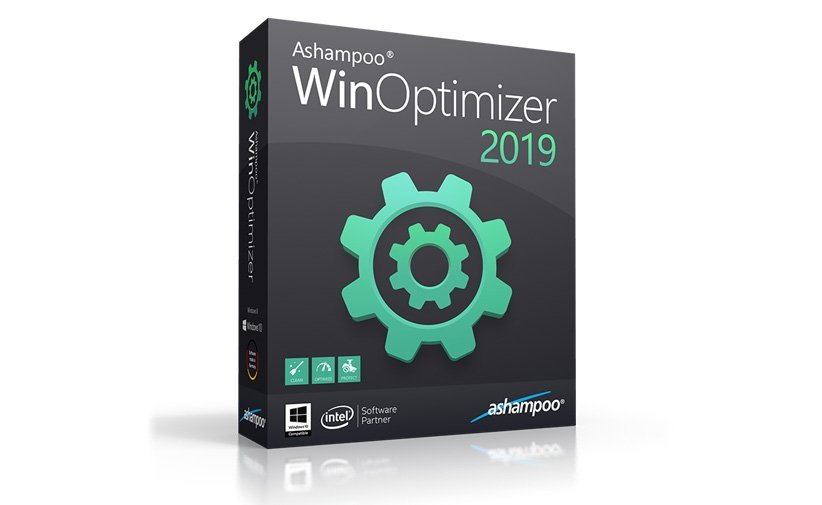
در نهایت باید برنامه Ashampoo WinOptimizer را برای بهینهسازی عملکرد کلی سیستم از جمله هارد دیسک معرفی کنیم که روی هم رفته از امکانات بسیار متنوعی بهره میبرد. علاوه بر این، میتوانید 38 ماژول جداگانه را به این برنامه اضافه کنید که امکانات بیشتری برای آن به ارمغان میآورند.
دانلود: Ashampoo WinOptimizer
بیشتر بخوانید: ۵ اشتباه پرتکرار که منجر به کاهش سرعت کامپیوتر میشود
منبع: Make Use Of

